HTC G10上网设置
LG G910 说明书

----
-
-
-
-
-
-
-
-
-
-
-
-
-
-
-
-
-
-
-
-
-
-
-
-
-L-G---G-
9-
-1-0-
用 --
户手册 ------
-
-
-
-
-
-
-
-
-
-
LGG7-2G0901U0se用r 户Gu手id册e
5
目次
LG-G910 用户手册
视话机软件或服务提供商而定, 本手册中的部分内容可能与您的手机有所不同。
彩 信 ......................... 6 5 写彩信 ........................ 65 收信箱 ........................ 66 发信箱 ........................ 67 草稿箱 ........................ 68
照 相 和 视 频 点 播 .............. 7 3 任 意 拍 摄 .................... 7 3 拍摄静止图像 .................. 73 拍摄连续的静止图像 ............ 74
拍摄带相框的静止图像 .......... 75 录制视频剪辑 .................. 76
HTC G8的手机上网设置(仅中国联通2G网)

首先设置网络依次点“设置——无线和网络——移动网络设置——接入点名称”然后点“mEnu——新接入点名称”进入如下设置:联通用户:1.设置WAP网络名称:Uniwap(任意)接入点名称:Uniwap(任意)代理:10.0.0.172端口:80用户名:空密码:空服务器:空MMSC:彩信代理:010.000.000.172彩信端口:80彩信协议:wap 2.0MCC:460MNC:01接入点名称类型:空(任意)按mEnu键,保存;2.设置NET网络按mEnu键——新接入点名称名称:Uninet (任意)接入点名称:Uninet (任意)代理:空端口:空用户名:空密码:空服务器:空MMSC:空彩信代理:空彩信端口:空彩信协议:wap 2.0 MCC:460MNC:01接入点名称类型:空(任意)按mEnu键——保存。
(NET网络只需设置MCC和MNC其他保持初始值就行)设置完成后将“移动网络”打勾一般立即就能上网了还有2个小贴士:(不定期更新)1.由于Android手机大部分支持WCDMA和HSDPA,其实用联通的2G的SIM卡就可以享受3G的网络服务(其他的支持WCDMA手机也行),前提是你所在的区域有联通3G网络覆盖,SIM开通了移动数据流量业务,而且将“网络模式”设置为“GSM/WCDMA自动”或“仅WCDMA”。
2.关于HTC Sync同步软件,有些人可能安装了同步软件但手机和电脑连接时电脑没有响应,其实只需将USB调试打开:“设置——应用程序——开发”将“USB 调试”勾上就行了。
G10使用说明

G10使用说明看到不少人抱怨开电池盖困难,其实掌握了拆卸方法还是非常容易的,方法:关机后-左手大拇指轻按电池盖中部,右手食指轻扣音量“-”键右边的开电池口,扣开大约3-5mm左右,然后右手食指顺扣开的缝隙向左移动到音量“+”的位置一扣就会打开电池盖。
安装:确认电池盖正确插入卡槽后,双手大拇指同时下按电池盖即可。
一、设置上网功能(用此手机必须包流量,不论联通3G或移动,否则1M=1元,自己算吧):MENU-设置-无线和网络-移动网络设置-接入点名称(进入后删除所有接入点)-MENU-新接入点名称-按照下面的设置建立,如果是移动卡的建三个,联通卡的话也是建三个,这三个分别是上网、W AP及彩信。
首选是CMNET(看下图)有的包的是W AP 流量,那你首选W AP就行了,不过奉劝一句,包CMNET或联通3G吧,虽然主用是WIFI,但你也得差不多啊,你用WAP上网感觉是古代人开个汽车。
移动2G卡:(1)cmnet(上网的)名称:cmnet接入点名称:cmnet代理:端口:用户名:默认<未设置>密码:默认<未设置>服务器:MMSC:彩信代理:彩信端口:彩信协议:默认<W AP 2.0>MCC:默认<460>MNC:默认身份验证类型:<无>接入点名称类型:default(2)cmwap(上网的)名称:cmwap接入点名称:cmwap代理:010.000.000.172端口:80用户名:默认<未设置>密码:默认<未设置>服务器:默认<未设置>MMSC:默认<未设置>彩信代理:默认<未设置>彩信端口:默认<未设置>彩信协议:默认<W AP 2.0>MCC:默认<460>MNC:默认身份验证类型:<无>接入点名称类型:default(3)mms(彩信)名称:cmcc mms 接入点名称:cmwap代理:010.000.000.172端口:80用户名:默认<未设置>密码:默认<未设置>服务器:默认<未设置> MMSC:彩信代理:010.000.000.172彩信端口:80彩信协议:默认<W AP 2.0> MCC:默认<460>MNC:默认身份验证类型:<无>接入点名称类型:mms联通3G:(1)3gnet名称:随意接入点名称:3gnet代理:默认<未设置>端口:默认<未设置>用户名:默认<未设置>密码:默认<未设置>服务器:默认<未设置>默认<未设置>彩信代理:默认<未设置>彩信端口:默认<未设置>彩信协议:默认<W AP 2.0> MCC:默认<460>MNC:默认身份验证类型:<无>接入点名称类型:default(2)3gwap名称:随意接入点名称:3gwap代理:10.0.0.172端口:80用户名:默认<未设置>密码:默认<未设置>服务器: MMSC:彩信代理:10.0.0.172彩信端口:80彩信协议:默认<W AP 2.0>默认<460>MNC:默认身份验证类型:<无>接入点名称类型:default(3)mms名称:随意接入点名称:3gwap代理:默认<未设置>端口:默认<未设置>用户名:默认<未设置>密码:默认<未设置>服务器:默认<未设置>MMSC:彩信代理:10.0.0.172彩信端口:80彩信协议:默认<W AP 2.0>默认<460>MNC:默认身份验证类型:<无>接入点名称类型:mms这样就可以上网了。
手机连接电脑上网设置
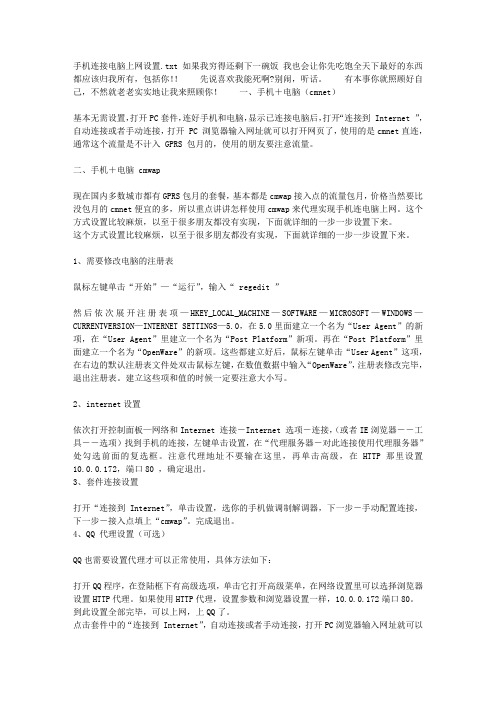
手机连接电脑上网设置.txt如果我穷得还剩下一碗饭我也会让你先吃饱全天下最好的东西都应该归我所有,包括你!!先说喜欢我能死啊?别闹,听话。
有本事你就照顾好自己,不然就老老实实地让我来照顾你!一、手机+电脑(cmnet)基本无需设置,打开PC套件,连好手机和电脑,显示已连接电脑后,打开“连接到 Internet ”,自动连接或者手动连接,打开 PC 浏览器输入网址就可以打开网页了,使用的是cmnet直连,通常这个流量是不计入 GPRS 包月的,使用的朋友要注意流量。
二、手机+电脑 cmwap现在国内多数城市都有GPRS包月的套餐,基本都是cmwap接入点的流量包月,价格当然要比没包月的cmnet便宜的多,所以重点讲讲怎样使用cmwap来代理实现手机连电脑上网。
这个方式设置比较麻烦,以至于很多朋友都没有实现,下面就详细的一步一步设置下来。
这个方式设置比较麻烦,以至于很多朋友都没有实现,下面就详细的一步一步设置下来。
1、需要修改电脑的注册表鼠标左键单击“开始”—“运行”,输入“ regedit ”然后依次展开注册表项—HKEY_LOCAL_MACHINE—SOFTWARE—MICROSOFT—WINDOWS—CURRENTVERSION—INTERNET SETTINGS—5.0,在5.0里面建立一个名为“User Agent”的新项,在“User Agent”里建立一个名为“Post Platform”新项。
再在“Post Platform”里面建立一个名为“OpenWare”的新项。
这些都建立好后,鼠标左键单击“User Agent”这项,在右边的默认注册表文件处双击鼠标左键,在数值数据中输入“OpenWare”,注册表修改完毕,退出注册表。
建立这些项和值的时候一定要注意大小写。
2、internet设置依次打开控制面板—网络和Internet 连接―Internet 选项―连接,(或者IE浏览器――工具――选项)找到手机的连接,左键单击设置,在“代理服务器―对此连接使用代理服务器”处勾选前面的复选框。
HTC系列智能手机的连接配置

HTC系列智能手机的连接配置HTC系列智能手机,以其对天翼3G互联网应用业务的精彩演绎、对中国电信WIFI、EVDO网络的全面支持,以及良好的性价比,受到中国电信C网手机用户的广泛青睐。
由于水货手机ROM版本的多样性,又不像天翼定制手机,不能自动适配、自动进行网络连接,没有固化的设置与菜单,较多手机持有者经常向我们反映自己的手机上不了互联星空WAP,登陆不了掌上营业厅,…业务无法正常使用等等。
在分析、解决问题的过程中,我们发现问题的主要症结在于手机用户不了解、不会手动配置APN(连接),现在我们将平日里积累的一些知识与经验与大家一起分享,希望对大家的业务体验、使用有所帮助。
一、何谓APNAPN的英文全称是AccessPointName,中文全称叫接入点,是手机终端商或手机用户使用手机上网功能时必须配置的一项参数,它决定了您的手机通过哪种接入方式来访问网络。
所谓APN可以通俗的理解为(我个人的理解,非专业化的解释)用来标识手机上网的业务类型(或方式),目前中国电信公开的手机上网方式主要有两类,即ctwap与ctnet。
手机APN 配置即选择"手机上网接入业务方式",手机用户完成参数配置进行上网连接时,网络即会检查你的UIM卡是否有权限拨入,如果认证通过就会从它管理的 IP Pool 里面分配一个地址给你连接,然后就可以正常上网了,基本上与宽带上网pppoe拨号的情形相似。
二、手机应用业务网络连接方式列举三、中国电信手机标准APN配置1.CTWAP相关参数:APN号:任意命名,如互联星空电话号码:#777用户名:ctwap@密码:vnet.mobiWAP代理服务器10.0.0.200:HTTP 10.0.0.200:80WAP 10.0.0.200:80Wap protal:wap.vnet.mobi2.CTNET相关参数:APN号:任意命名,如互联网电话号码:#777用户名:ctnet@ (目前也支持card用户)密码:vnet.mobi3.彩信参数设置彩信中心URL:mmsc.vnet.mobiWAP网关IP地址:10.0.0.200WAP网关端口号:80四、参数配置的具体步骤与图解CTWAP参数配置详解:A:手机主页面-点击“开始”-点击“设置”B.点击“连接”,在页面中选择“管理现有连接”C.一般页面中会列出目前操作系统中所有的连接,点击“新建…”,并输入连接的名称,如此处命名为“互联星空”。
GPRS上网设置步骤

GPRS上网设置步骤一.向中国移动申请GPRS业务,拨打1860电话即可申请二.连接Terminal
三.进行PC设置
PC设置步骤如下:(windows2000系统)
1.打开控制面板,双击“电话和调制解调器选项”
2.弹出位置信息对话框,输入相应信息后按确定键
3.添加一个19600的标准MODEM,步骤如下点击“添加”按键
选择不要检测,点击“下一步”按键
选择列表中“标准19200bps调制解调器”,点击“下一步”
选择你目前PC用来连接MODEM的COM,点击“下一步”
安装完成,点击“完成”
4.进一步设定MODEM参数,点击“属性”按键
在诊断中可以查询调制解调器,可以查看日志,确定MODEM的工作状态
输入下面的字符,注意大小写 AT+CGDCONT=1,"IP","cmnet"
更改默认首选项,关闭MODEM的硬件流控
. 5.新建一个拨号连接
在控制面板中,双击“网络和拨号连接”
选择“新建连接”
选择“拨号到Internet”
选择“手动设置Internet连接或通过局域网(LAN)连接”
选择通过电话线和调制解调器连接
不需要输入用户名和密码
选择“是”
选择“是”
建立完成
6.修改默认属性
双击“连接到*99***1#”
点击“属性”按键
点击“配置”
点击“属性”,按照以一下图片对属性进行修改
四.在接入设备上拨*1**2,听到拨号音后挂机。
五.准备就绪,点击“拨号”即可上网
六.退出。
先断开连接。
接入设备重新启动。
备注:在不上网的情况下,请拔掉设备上的USB连接线。
htc手机无线设置
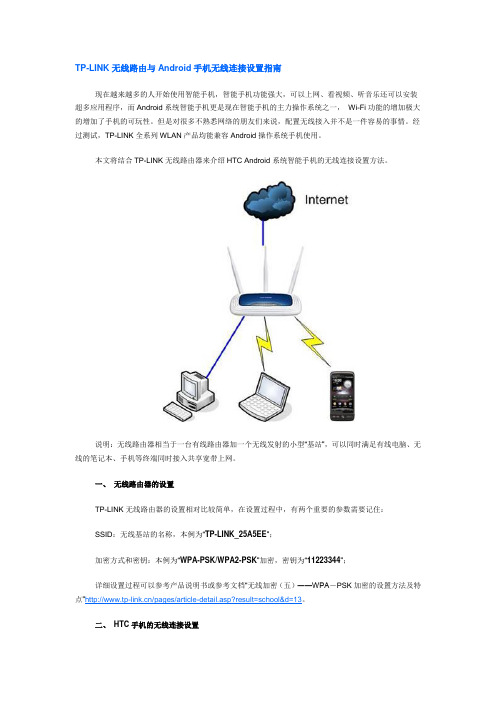
TP-LINK无线路由与Android手机无线连接设置指南现在越来越多的人开始使用智能手机,智能手机功能强大,可以上网、看视频、听音乐还可以安装超多应用程序,而Android系统智能手机更是现在智能手机的主力操作系统之一,Wi-Fi功能的增加极大的增加了手机的可玩性。
但是对很多不熟悉网络的朋友们来说,配置无线接入并不是一件容易的事情。
经过测试,TP-LINK全系列WLAN产品均能兼容Android操作系统手机使用。
本文将结合TP-LINK无线路由器来介绍HTC Android系统智能手机的无线连接设置方法。
说明:无线路由器相当于一台有线路由器加一个无线发射的小型“基站”,可以同时满足有线电脑、无线的笔记本、手机等终端同时接入共享宽带上网。
一、无线路由器的设置TP-LINK无线路由器的设置相对比较简单,在设置过程中,有两个重要的参数需要记住:SSID:无线基站的名称,本例为“TP-LINK_25A5EE”;加密方式和密钥:本例为“WPA-PSK/WPA2-PSK”加密,密钥为“11223344”;详细设置过程可以参考产品说明书或参考文档“无线加密(五)――WPA-PSK加密的设置方法及特点”/pages/article-detail.asp?result=school&d=13。
二、HTC手机的无线连接设置STEP1:手机主界面选择“设置”菜单,进入手机设置页面。
选择“无线和网络”,打开“无线和网络”设置页面。
STEP2:勾选“WLAN”无线开关,开启手机无线功能,点击“WLAN设置”,扫描无线网络。
STEP3:找到并点击无线路由器的SSID“TP -LINK_25A5EE”,弹出提示,要求输入无线密钥(若未加密,无线会直接连接成功)。
输入无线密钥(本例为“11223344”),点击“连接”。
STEP4:无线连接成功。
此时手机就已经连接到互联网,您可以尽情的上网冲浪了。
三、注意事项1. 手机无线连接不上路由器。
HTC手机移动 NET 套餐的彩信和移动网络设置

A:移动 NET 套餐的彩信和移动网络设置。
需要两个apn。
(如果你还要使用飞信,这个只支持WAP,那么你就需要设置三个apn)1、cmnet(NET 上网用)名称:cmnet,apn名称设为cmnet,mcc为460,mnc为00(这个最好使用默认的数值,如果是02就不要改),apn类型为default,其余选项无需设置。
(这个后面有小绿点可选)2、cmwap彩信(彩信用)名称:cmwap mms,apn名称设为cmwap,代理为10.0.0.172,端口为80,mmsc为,彩信代理为10.0.0.172,彩信端口为80,mcc为460,mnc为00(这个最好使用默认的数值,如果是02就不要改),apn类型为mms,其余选项无需设置。
(此后面没有小绿点)如使用飞信,需要再设置一个。
3、cmwap(WAP 上网用)名称:cmwap,apn名称设为cmwap,代理为10.0.0.172,端口为80,mcc为460,mnc为00(这个最好使用默认的数值,如果是02就不要改),apn类型为wap,其余选项无需设置。
(此后面没有小绿点)。
或者apn类型写为default。
(此后面有小绿点可选),特别是官方飞信的使用者,一定要将apn 类型写为default,并在使用飞信的时候,手动切换成此apn,就是手动点亮此项绿点,然后再使用飞信。
————————————————————QUOTE:███ B:移动 WAP 套餐的彩信和移动网络设置。
1、cmwap(WAP 上网用)名称:cmwap,apn名称设为cmwap,代理为10.0.0.172,端口为80,mcc为460,mnc为00(这个最好使用默认的数值,如果是02就不要改),apn类型为default,其余选项无需设置。
(这个后面有小绿点)2、cmwap彩信(彩信用)名称:cmwap mms,apn名称设为cmwap,代理为10.0.0.172,端口为80,mmsc为,彩信代理为10.0.0.172,彩信端口为80(这个最好使用默认的数值,如果是02就不要改),mcc为460,mnc为00,apn类型为mms,其余选项无需设置。
手机连接电脑用GPRS上网设置方法
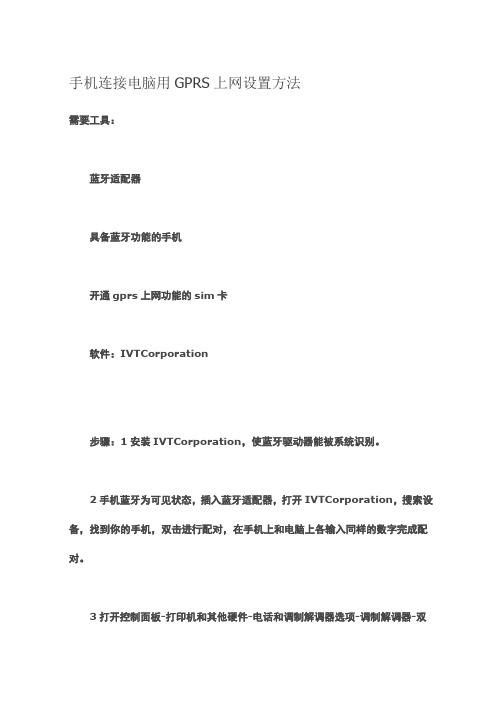
手机连接电脑用GPRS上网设置方法需要工具:蓝牙适配器具备蓝牙功能的手机开通gprs上网功能的sim卡软件:IVTCorporation步骤:1安装IVTCorporation,使蓝牙驱动器能被系统识别。
2手机蓝牙为可见状态,插入蓝牙适配器,打开IVTCorporation,搜索设备,找到你的手机,双击进行配对,在手机上和电脑上各输入同样的数字完成配对。
3打开控制面板-打印机和其他硬件-电话和调制解调器选项-调制解调器-双击bluetoothdunmodem-高级-初始化设置输入“AT+CGDCONT=,,"cmnet"”。
4点击IVTCorporation蓝牙拨号网络连接,用户名和密码为空,号码为*99#点击连接就可以连上了~(和modem上网一样),速度也不慢注:由于现在cmnet和cmwap已经没有区别,共同计费,所以使用cmnet 的方式更方便,浏览器之类的都不用设置代理服务器电脑通过手机上网的(适用于各种手机)在手机连接电脑上网的时候,拨号要拨*99***1#(CMWAP)或者*99***2#(CMNET),现在很多手机卡都有CMWAP包月的服务,不限流量;而CMNET就没有包月包流量的啦,是按0.03元/K来收费的。
这是个什么概念呢?就是说你要是浏览一小时的新浪网,差不多就要付出100元啦!所以,我们只拨*99***1#,也就是利用CMWAP包月的来上网。
但是,IE是不能打开通过CMWAP传输的数据的。
那怎么办呢?该方法实现对手机要求1手机自带调制解调器(大多数都有啊)2手机支持GPRS,并且开通郑州的动感地带的网际飞车业务3手机能正常与电脑连接(数据线、蓝牙、红外)通过修改注册表可以解决,下面是修改注册表的设置,大家可以参考下:首先修改电脑的注册表A:打开开始菜单->运行,输入regedit打开注册表编辑器B:在注册表中找到以下项:HKEY_LOCAL_MACHINE\SOFTWARE\Microsoft\Windows\Curr entVersion\InternetSettings\5.0C:在5.0中新建项UserAgent,然后在新建的UserAgent项中分别以Compatible、Platform、Version为名称新建三个字符串值D:修改这三个字符串及原来的默认字符(双击字符串值即可)串值为任意字符串,如aad,ffg,gft等E:关掉注册表编辑器修改电脑的IE浏览器A:打开你的IE浏览器,点选:工具->internet选项->连接,在"拨号和虚拟专用网络设置"一栏中找到你按装的手机调制解调器的那一项(安装手机modem驱动之后才有)并点选.再点选"设置"B:在复选栏中选择"对此连接使用代理服务器(这些设置不会应用到其它连接)"C:选高级选项D:复选"对所有协议使用相同的代理服务器"E:在地址栏中输入10.0.0.172,后面的端口中填80F:OK,点确定不论使用何种设置,又点必须做:1.手机一定要设置为CMWAP接入点,端口80(若不行可改为9201)2.必须安装你的手机连接电脑所用连接方式的驱动(U**,红外或蓝牙)如果上叙方法还不能上网,你就需要检查下你手机的连接情况:1手机连接电脑上网必须安装手机附带的软件(U**或其他数据连接的驱动),检查下是否已经安装2对1作一说明,nokia手机有自带的PC套件安装光盘,水货NOKIA可以到NOKIA官方网站上免费下载套件安装程序。
HTC安卓WM机型通用3G上网及彩信设置教程
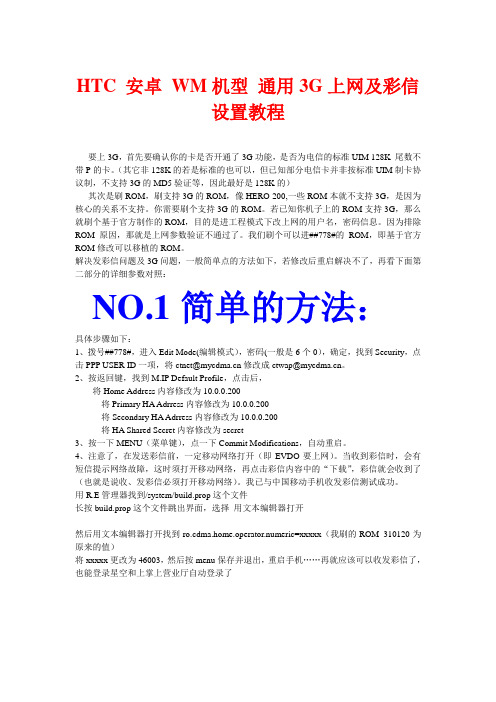
HTC 安卓WM机型通用3G上网及彩信设置教程要上3G,首先要确认你的卡是否开通了3G功能,是否为电信的标准UIM 128K 尾数不带P的卡。
(其它非128K的若是标准的也可以,但已知部分电信卡并非按标准UIM制卡协议制,不支持3G的MD5验证等,因此最好是128K的)其次是刷ROM,刷支持3G的ROM,像HERO 200,一些ROM本就不支持3G,是因为核心的关系不支持。
你需要刷个支持3G的ROM。
若已知你机子上的ROM支持3G,那么就刷个基于官方制作的ROM,目的是进工程模式下改上网的用户名,密码信息。
因为排除ROM原因,那就是上网参数验证不通过了。
我们刷个可以进##778#的ROM,即基于官方ROM修改可以移植的ROM。
解决发彩信问题及3G问题,一般简单点的方法如下,若修改后重启解决不了,再看下面第二部分的详细参数对照:NO.1简单的方法:具体步骤如下:1、拨号##778#,进入Edit Mode(编辑模式),密码(一般是6个0),确定,找到Security,点击PPP USER ID一项,将ctnet@修改成ctwap@。
2、按返回键,找到M.IP Default Profile,点击后,将Home Address内容修改为10.0.0.200将Primary HA Adrress内容修改为10.0.0.200将Secondary HA Adrress内容修改为10.0.0.200将HA Shared Secret内容修改为secret3、按一下MENU(菜单键),点一下Commit Modifications,自动重启。
4、注意了,在发送彩信前,一定移动网络打开(即EVDO要上网)。
当收到彩信时,会有短信提示网络故障,这时须打开移动网络,再点击彩信内容中的“下载”,彩信就会收到了(也就是说收、发彩信必须打开移动网络)。
我已与中国移动手机收发彩信测试成功。
用R.E管理器找到/system/build.prop这个文件长按build.prop这个文件跳出界面,选择用文本编辑器打开然后用文本编辑器打开找到ro.cdma.home.operator.numeric=xxxxx(我刷的ROM 310120为原来的值)将xxxxx更改为46003,然后按menu保存并退出,重启手机……再就应该可以收发彩信了,也能登录星空和上掌上营业厅自动登录了NO.2 详细参数对照:下面就是的详细的修改教程了:其实一些机型给出的备份底层还原底层解决上网问题的,就是把这些改好之后备份给你还原,在这里,就教你自己来修改这些,花上几分钟功夫,上网与发彩信,不再难。
手机WiFi无线上网全攻略
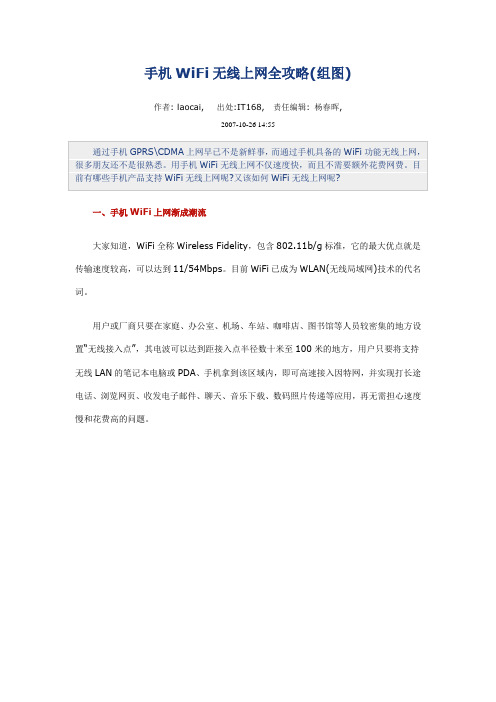
手机WiFi无线上网全攻略(组图)作者: laocai, 出处:IT168,责任编辑: 杨春晖,2007-10-26 14:55一、手机WiFi上网渐成潮流大家知道,WiFi全称Wireless Fidelity,包含802.11b/g标准,它的最大优点就是传输速度较高,可以达到11/54Mbps。
目前WiFi已成为WLAN(无线局域网)技术的代名词。
用户或厂商只要在家庭、办公室、机场、车站、咖啡店、图书馆等人员较密集的地方设置“无线接入点”,其电波可以达到距接入点半径数十米至100米的地方,用户只要将支持无线LAN的笔记本电脑或PDA、手机拿到该区域内,即可高速接入因特网,并实现打长途电话、浏览网页、收发电子邮件、聊天、音乐下载、数码照片传递等应用,再无需担心速度慢和花费高的问题。
WiFi手机正走向普通用户目前WiFi功能已成为中高端手机的标配。
一些配备WiFi功能的中高端手机的价格也跌到了千多元的价位上,让用户有很大的选择空间。
如较具代表性的多普达586W、577W、838、C730W、D900等型号的手机。
以577W 为例,其不仅是全球第一款采用Windows Mobile 5.0系统的SmartPhone手机,在功能上要比575所使用的2003操作系统功能更加完备,更重要的是同时577W还加入了802.11b无线模块,只要身处无线节点范围内,577W就可以检测到信号并轻松上网。
或许你会说多普达这类产品在手机市场上是“非主流”,那我们再以手机的第一品牌诺基亚为例,凡是其推出的最新的主流中高档手机,没有不标配WiFi无线上网功能。
而凡是不标配WiFi无线上网的产品,我们甚至都可以武断的将其看做是诺基亚的“低端产品”。
诺基亚的WiFi手机产品包含N73、N80、N93、N95、9300i、6136、3350、E60、E65、6086等主流中高档产品(编者注:因国内对WiFi的禁用,行货产品可能会禁用或取消该功能)。
【最新】中兴手机wifi设置-精选word文档 (2页)

【最新】中兴手机wifi设置-精选word文档
本文部分内容来自网络整理,本司不为其真实性负责,如有异议或侵权请及时联系,本司将立即删除!
== 本文为word格式,下载后可方便编辑和修改! ==
中兴手机wifi设置
中兴手机wifi设置步骤如下:
工具
手机
无线网络
步骤
第一步
用手向下拉出如图所示屏幕。
点击右上角位置。
第二步
连接无线网络,如图。
第三步
点击右上角“设置”,如图。
进行设置。
第四步
点击“WLAN”,进行无线网络选择。
第五步
然后便可已连接到你想要连接的无线网络。
如图,进行选择。
中兴手机如何开热点?
第一步,打开设置。
一般所有的东西都在设置里,包括如何切换3G/2G网络等。
第二步,打开设置后点击“更多。
EAP-PEAP认证手机配置手册
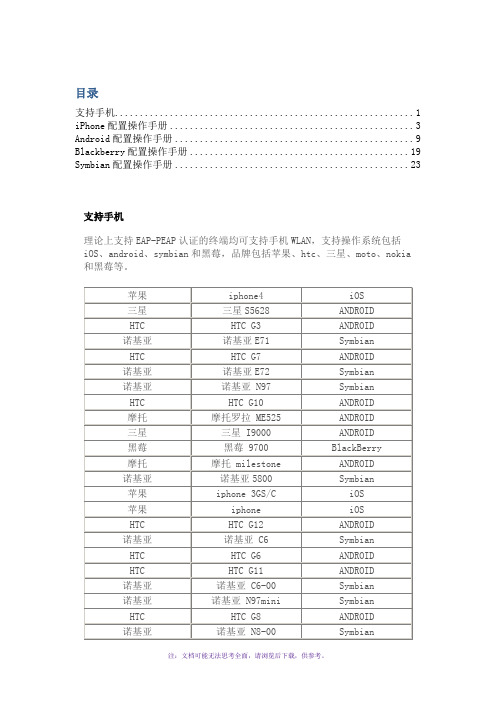
目录
支持手机 (1)
iPhone配置操作手册 (3)
Android配置操作手册 (9)
Blackberry配置操作手册 (19)
Symbian配置操作手册 (23)
支持手机
理论上支持EAP-PEAP认证的终端均可支持手机WLAN,支持操作系统包括iOS、android、symbian和黑莓,品牌包括苹果、htc、三星、moto、nokia 和黑莓等。
iPhone配置操作手册
首次使用设置【后续使用请“跳过”】:
步骤1:进入“无线局域网”,打开Wi-Fi开关。
步骤2:等待系统搜索到带锁标识的CMCC-AUTO。
步骤3:未开通手机WLAN功能的客户请发送短信“手机WLAN”至10086获取WLAN业务密码。
步骤4:点击CMCC-AUTO,在弹出的输入框中输入用户名和密码
步骤5:接受peap server安全证书。
步骤6:等待手机状态栏出现WiFi标识并且CMCC-AUTO前被勾选,认证结束,您已经连接到互联网,可以使用safari上网或者访问app Store等上网应用。
电脑连接手机上网设置方法
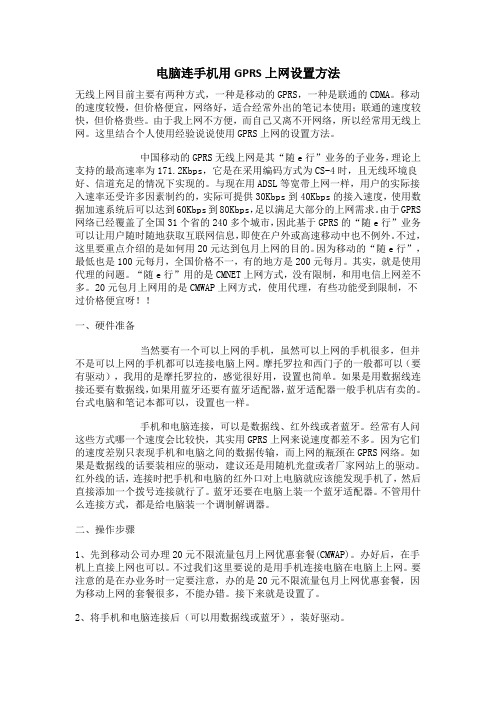
电脑连手机用GPRS上网设置方法无线上网目前主要有两种方式,一种是移动的GPRS,一种是联通的CDMA。
移动的速度较慢,但价格便宜,网络好,适合经常外出的笔记本使用;联通的速度较快,但价格贵些。
由于我上网不方便,而自己又离不开网络,所以经常用无线上网。
这里结合个人使用经验说说使用GPRS上网的设置方法。
中国移动的GPRS无线上网是其“随e行”业务的子业务,理论上支持的最高速率为171.2Kbps,它是在采用编码方式为CS-4时,且无线环境良好、信道充足的情况下实现的。
与现在用ADSL等宽带上网一样,用户的实际接入速率还受许多因素制约的,实际可提供30Kbps到40Kbps的接入速度,使用数据加速系统后可以达到60Kbps到80Kbps,足以满足大部分的上网需求。
由于GPRS网络已经覆盖了全国31个省的240多个城市,因此基于GPRS的“随e行”业务可以让用户随时随地获取互联网信息,即使在户外或高速移动中也不例外。
不过,这里要重点介绍的是如何用20元达到包月上网的目的。
因为移动的“随e行”,最低也是100元每月,全国价格不一,有的地方是200元每月。
其实,就是使用代理的问题。
“随e行”用的是CMNET上网方式,没有限制,和用电信上网差不多。
20元包月上网用的是CMWAP上网方式,使用代理,有些功能受到限制,不过价格便宜呀!!一、硬件准备当然要有一个可以上网的手机,虽然可以上网的手机很多,但并不是可以上网的手机都可以连接电脑上网。
摩托罗拉和西门子的一般都可以(要有驱动),我用的是摩托罗拉的,感觉很好用,设置也简单。
如果是用数据线连接还要有数据线,如果用蓝牙还要有蓝牙适配器,蓝牙适配器一般手机店有卖的。
台式电脑和笔记本都可以,设置也一样。
手机和电脑连接,可以是数据线、红外线或者蓝牙。
经常有人问这些方式哪一个速度会比较快,其实用GPRS上网来说速度都差不多。
因为它们的速度差别只表现手机和电脑之间的数据传输,而上网的瓶颈在GPRS网络。
- 1、下载文档前请自行甄别文档内容的完整性,平台不提供额外的编辑、内容补充、找答案等附加服务。
- 2、"仅部分预览"的文档,不可在线预览部分如存在完整性等问题,可反馈申请退款(可完整预览的文档不适用该条件!)。
- 3、如文档侵犯您的权益,请联系客服反馈,我们会尽快为您处理(人工客服工作时间:9:00-18:30)。
1、添加接入点
主页面-设置-无线和网络-移动网络设置-接入点名称-menu-新接入点名称
2、先新建第一个接入点。
接入点参数如下:
(1)cmnet
名称:cmnet
接入点名称:cmnet
代理:默认(未设置)
端口:默认(未设置)
用户名:默认(未设置)
密码:默认(未设置)
服务器:默认(未设置)
MMSC:默认(未设置)
彩信代理:默认(未设置)
彩信端口:默认(未设置)
彩信协议:默认(WAP 2.0)
MCC:默认(460)
MNC:默认(00)
身份验证类型:(无)
接入点名称类型:default
这个设置完成后请按手机上的Menu键保存然后再cmnet的后面到时会出现一个选择的原点,
等你把三个都设置完成了后,一般都会自动选择cmnet这个,没必要选其他两个的其中一个。
(2)cmwap
名称:cmwap
接入点名称:cmwap
代理:010.000.000.172
端口:80
用户名:默认(未设置)
密码:默认(未设置)
服务器:默认(未设置)
MMSC:默认(未设置)
彩信代理:默认(未设置)
彩信端口:默认(未设置)
彩信协议:默认(WAP 2.0)
MCC:默认(460)
MNC:默认(00)
身份验证类型:(无)
接入点名称类型:default
(3)cmmms
名称:cmmms
接入点名称:cmwap
代理:10.0.0.172
端口:80
用户名:默认(未设置)
密码:默认(未设置)
服务器:默认(未设置)
MMSC:
彩信代理:010.000.000.172
彩信端口:80
彩信协议:默认(WAP 2.0)
MCC:默认(460)
MNC:默认(00)
身份验证类型:(无)
接入点名称类型:mms
这样就算设置完成了记得按Menu键保存先
保存完成后退出主页面
按拨打电话键拨打*#*#4636#*#*
自动出现:手机信息,点击一下把页面拉到最下方,
看到:“切换DNS检查”点一下切换成:0.0.0.0 allowed
退出来就可以了
最后请注意:打开工程模式(*#*#4636#*#*)→手机信息→设置首选类型(GSM only)→切换加密on→切换DNS检查选择0.0.0.0 allowed,直接退出,重启机子即可
今天刷好机刚弄.....可以的。
